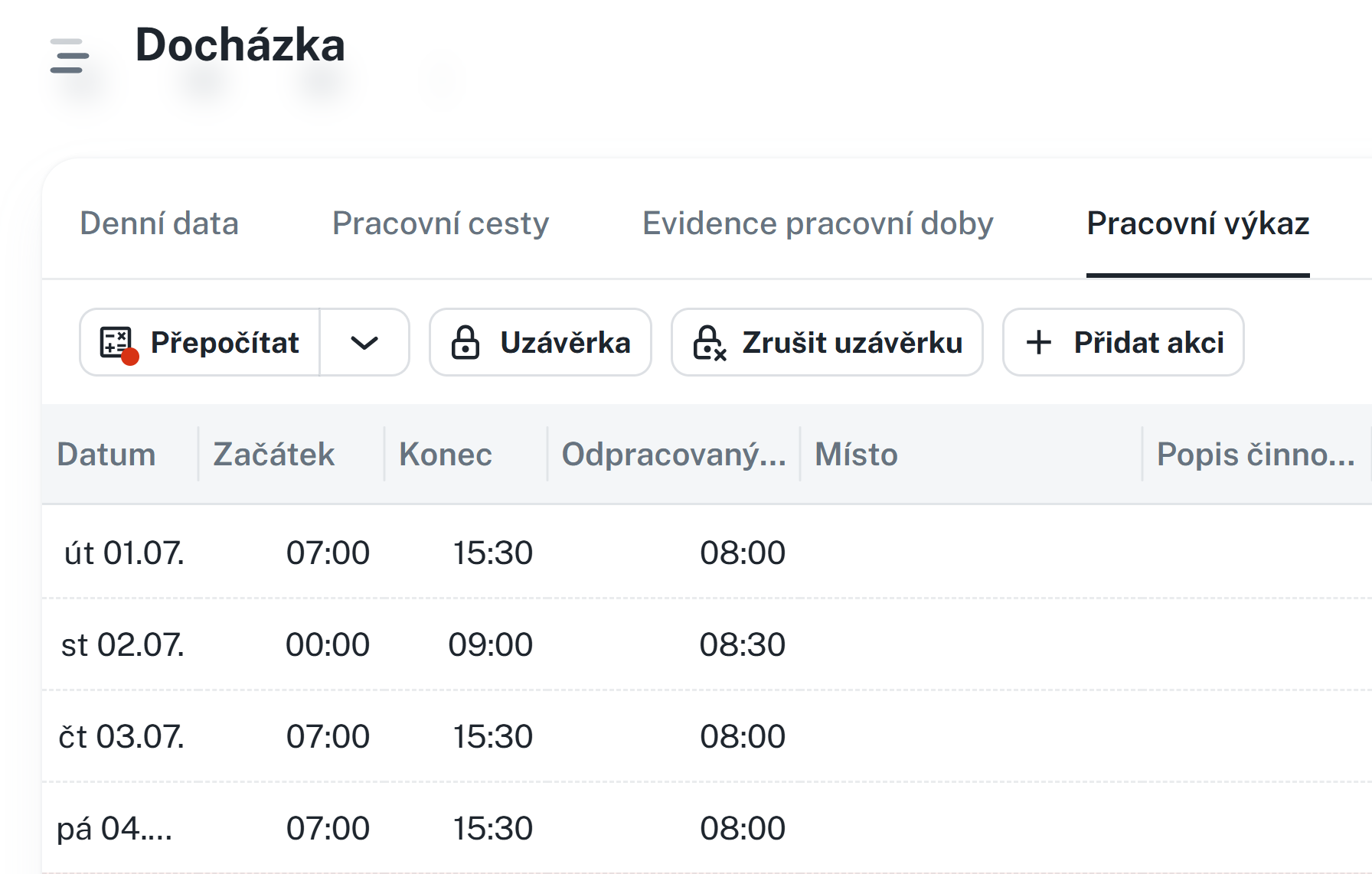Pracovat s průchody a akcemi – jak zobrazit, upravit, odstranit nebo přidat nové záznamy docházky.
Používat boční panely – jak číst souhrnné denní a měsíční údaje, zobrazit kalendář nebo přehled uzávěrek.
Provádět hromadné úpravy – jak označit více záznamů a upravit nebo obnovit jejich hodnoty najednou.
Využívat příznaky a kontextová menu – jak aplikovat výjimky na limity a zaokrouhlování, zobrazit historii průchodu a další.
Kliknutím na tlačítko viz. obr. níže otevřete levý boční panel pro docházkové průchody a akce.
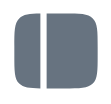
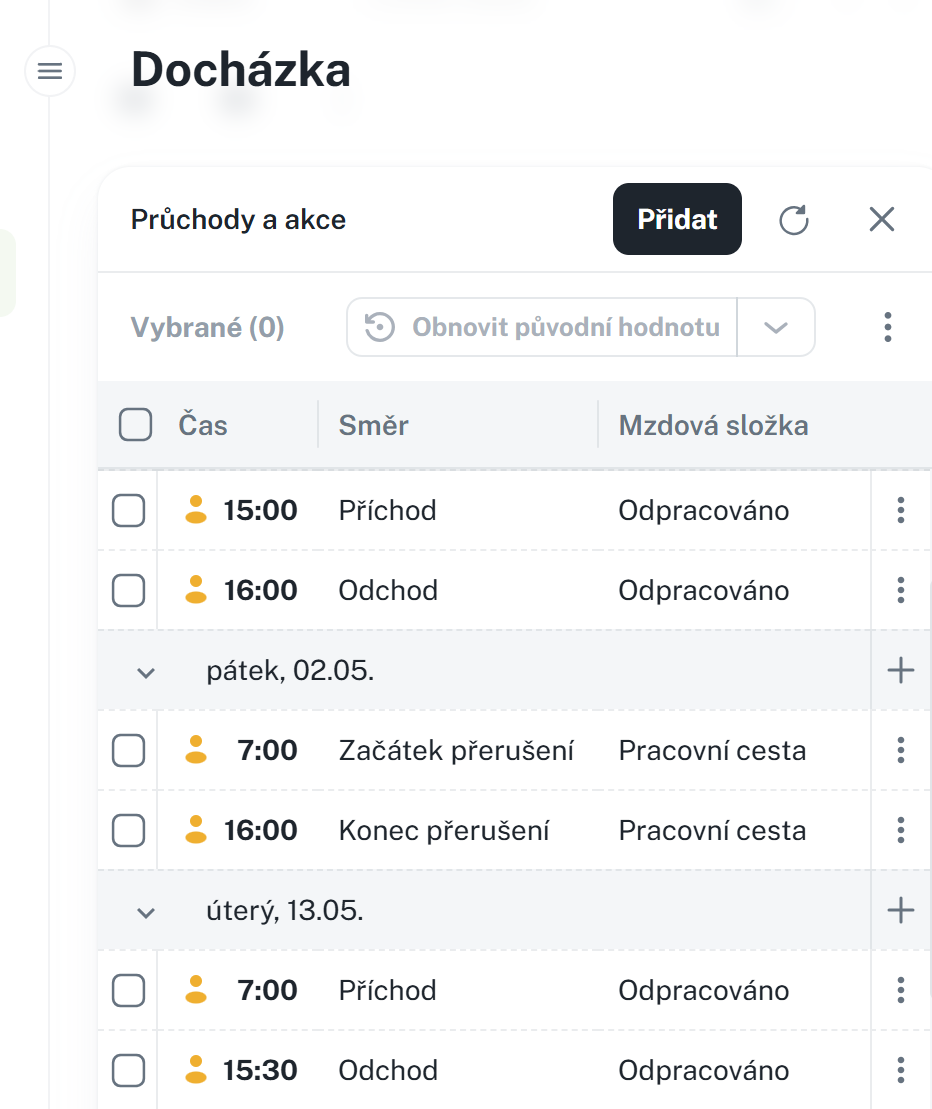
Postranní panel poskytuje měsíční přehled všech průchodů podle jednotlivých dnů. Umožňuje rychlou kontrolu a úpravu docházkových záznamů přímo z jednoho místa.
Menu se vám zpřístupní až poté co označíte jednotlivé dny/průchody, v menu zůstává poslední vybraná možnost.
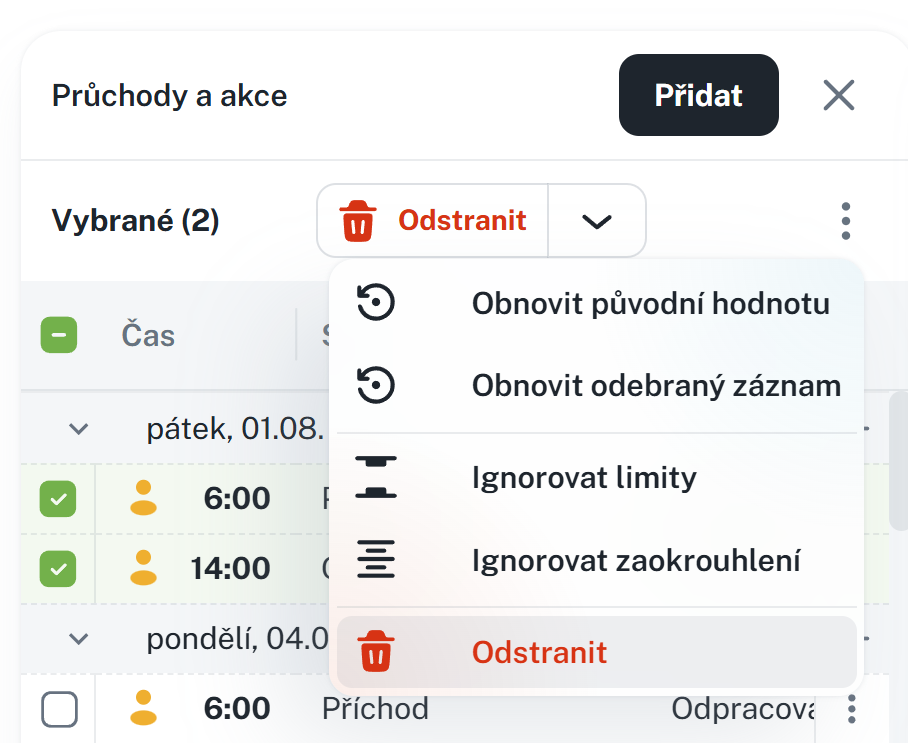
Obnovit původní hodnotu - obnoví vybrané záznamy na původní neupravenou hodnotu
Obnovit odebraný záznam - obnoví smazaný záznam
Ignorovat limity - u daného průchodu ignoruje nastavený limit u směny, na tuto funkci se váže příznak. Křížkem poté vrátíte průchod do původního stavu.
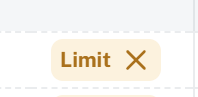
Ignorovat zaokrouhlení - u daného průchodu ignoruje nastavené zaokrouhlení průchodů, k této funkci se váže příznak. Křížkem poté vrátíte průchod do původního stavu.
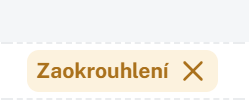
Odstranit - smaže vybrané průchody
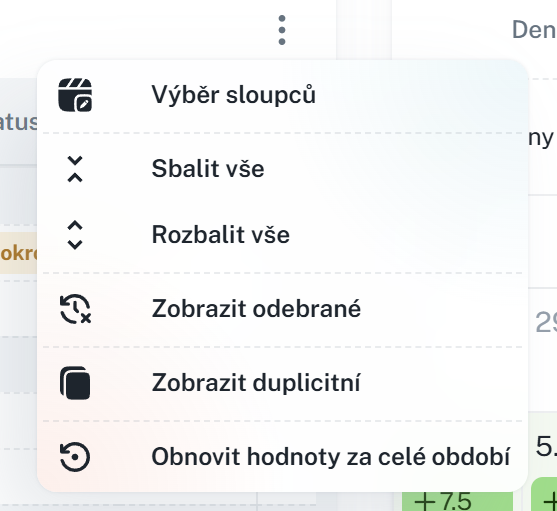
Výběr sloupců - Zobrazení/skrytí jednotlivých sloupců
Sbalit vše - Sbalí všechny kategorie
Rozbalit vše - Rozbalí všechny kategorie
Zobrazit odebrané - Zobrazí smazané průchody a akce
Zobrazit duplicitní - Zobrazí duplicitní průchody a akce
Obnovit hodnoty za celé období - Obnoví původní hodnoty za celé období. Funguje jako vrácení ručních změn.
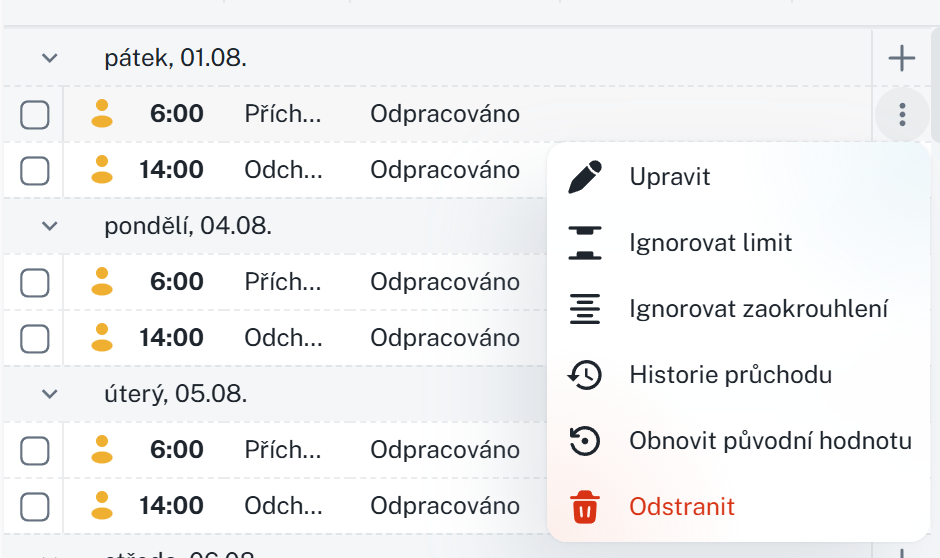
Upravit - Otevře formulář pro úpravu.
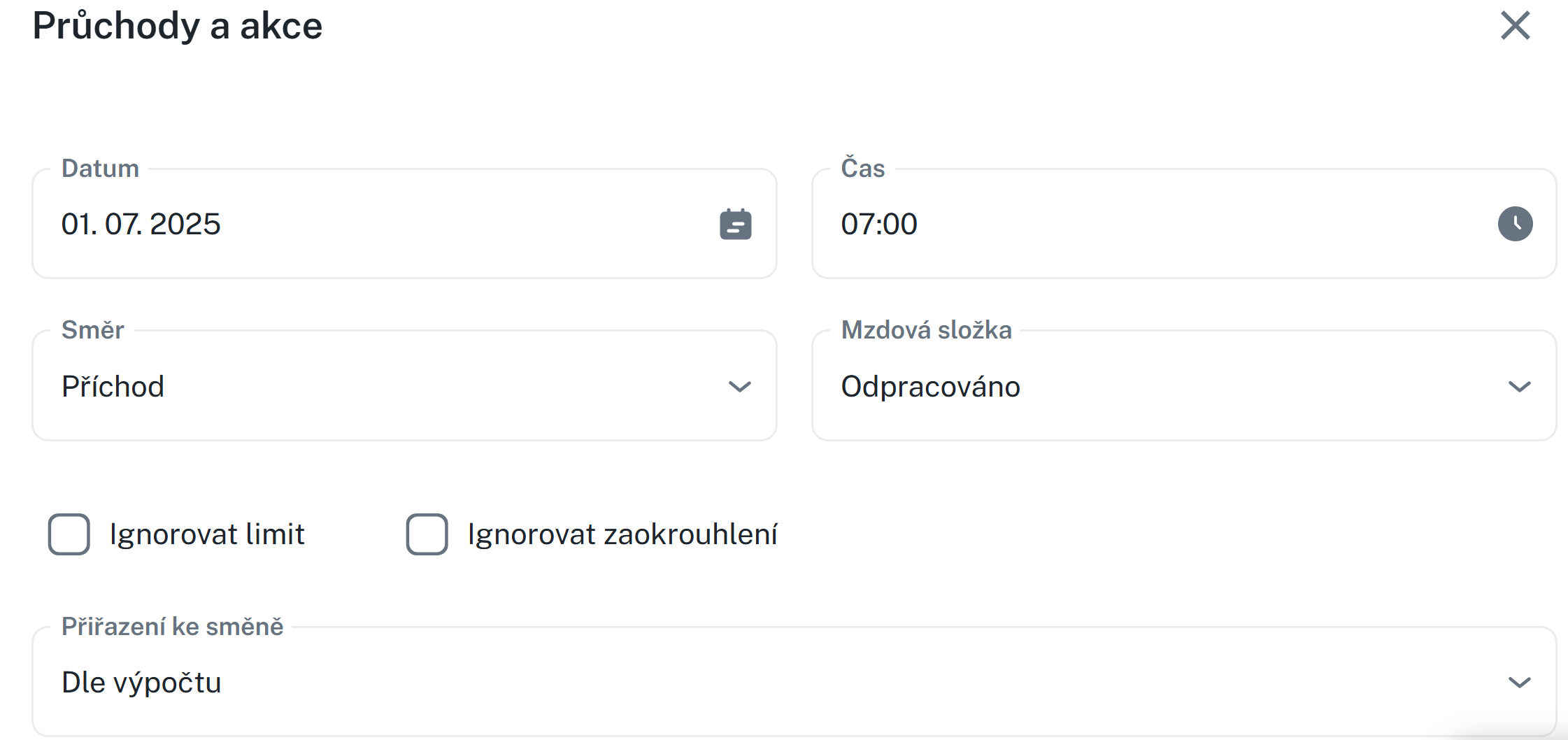
Bez limitu - Aplikuje ignoraci Limitů.
Bez zaokrouhlení - Aplikuje ignoraci Zaokrouhlení.
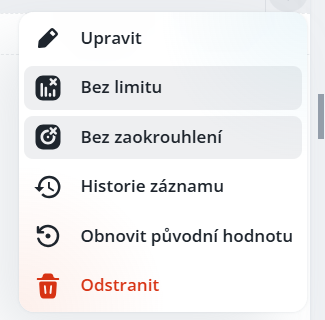
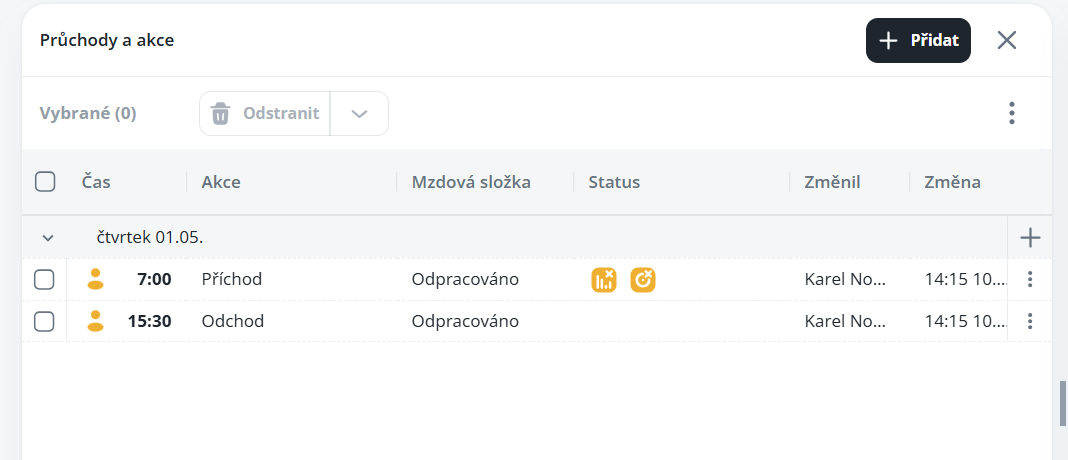
Historie průchodu - Otevře formulář s historií změn záznamu. Po kliknutí na tlačítko vrácení změny (viz. obr.) je možné změnu vrátit.
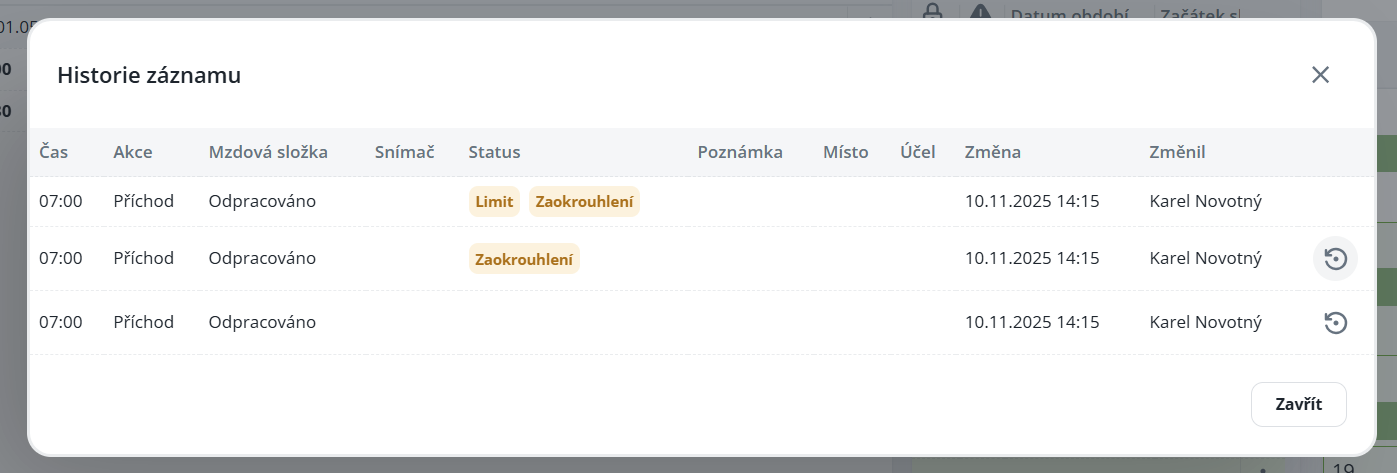
Obnovit původní hodnotu - Vrátí provedené změny
Odstranit - Odstraní vybraný záznam
Dvojklikem na sloupec Čas, Směr. Mzdová složka můžete rychle zeditovat daný průchod.
Čas - po úpravě údaje stačí kliknout mimo pole a čas se automaticky aktualizuje

Směr - po dvojkliku se vám zpřístupní rozbalovací menu, ze kterého si vyberete příslušný směn průchodu. Po vybrání směru je opět nutné kliknout mimo pole, aby se směr aktualizoval.
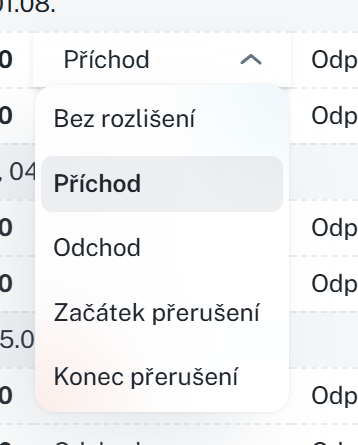
Mzdová složka - stejný případ jako u směru, po dvojkliku se vám zpřístupní rozbalovací menu a pro uložení změny musíte kliknout mimo pole.
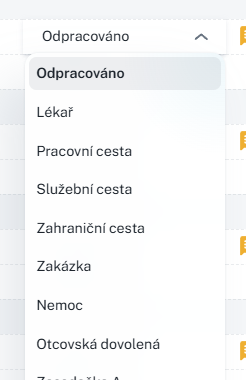
Kliknutím na tlačítko viz. obr. níže otevřete pravý boční panel pro Souhrny hodnot a kalendář.
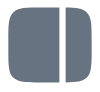
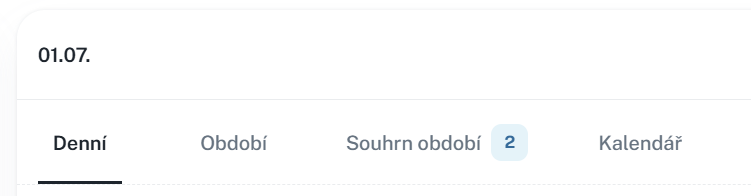
Detail poskytující informace o zaregistrovaných průchodech (akcích), pracovním výkaze a spočítané denní hodnoty.
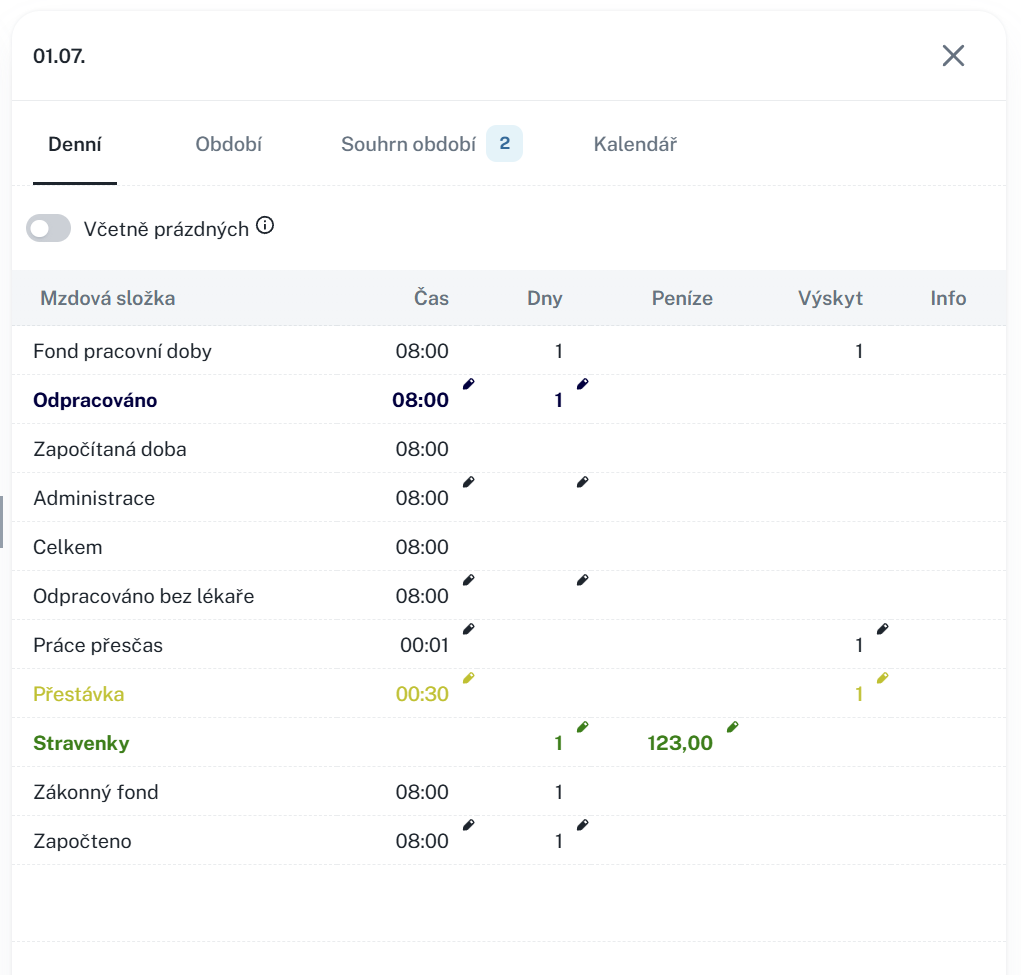
V případě, že má u sebe hodnota tužtičku znamená to, že je editovatelná. Po kliknutí na hodnotu se Vám otevře editační formulář.
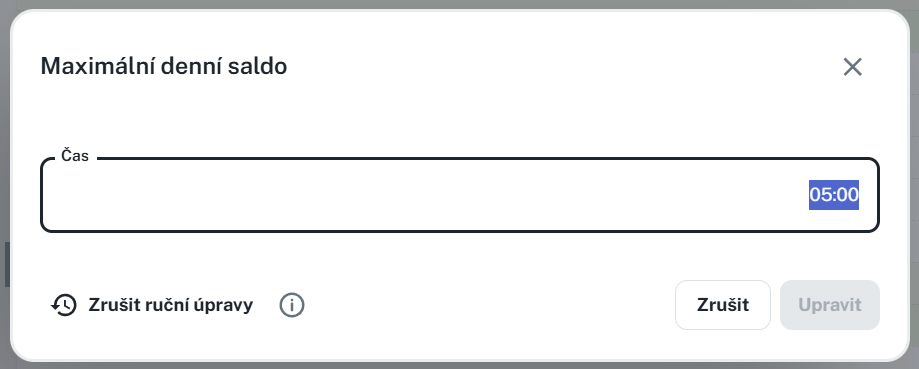
Po úpravě se hodnota obarví žlutě.

Tato záložka zobrazuje data za celý měsíc, jinak zde platí stejná funkcionalita jako na předchozí záložce.

Slouží ke sledování:
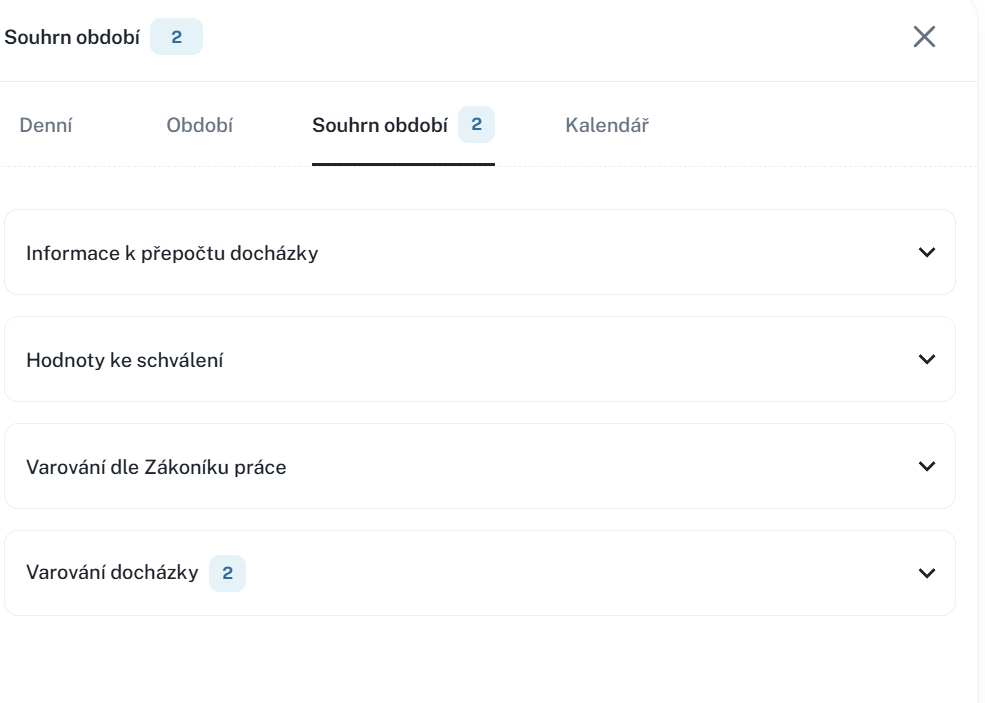
Přepočtu docházky - datum posledního přepočtu společně s datumem přepočtu docházky.
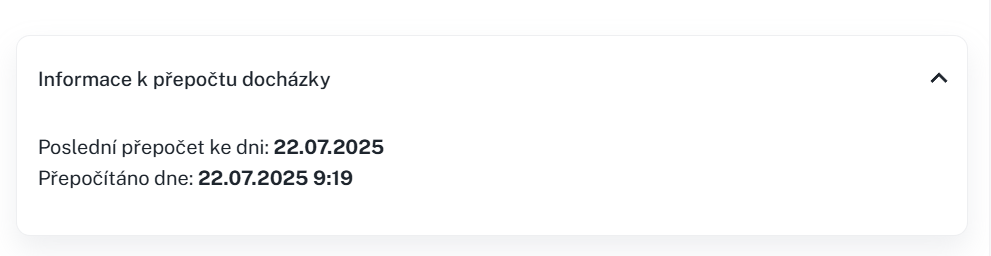
Hodnotám ke schválení - slouží ke schválení hodnot
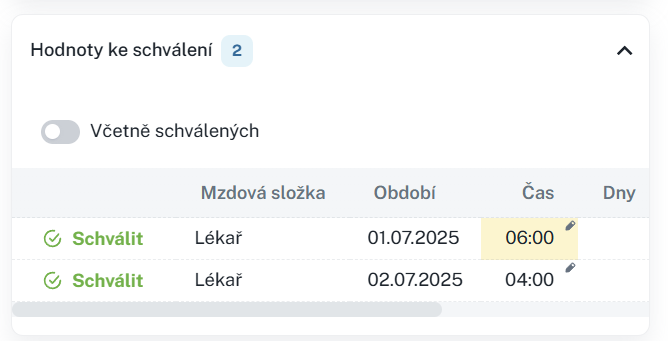
Varování dle zákoníku práce - varování dle zákoníku práce, například nedodržení nepřetržitého odpočinku atd…
Varování docházky - varování typu dogenerovaný průchod, nesplněný fond atd…
Zobrazuje kalendář dané osoby, lze v něm manipulovat stejně jako skrze plán směn nebo kalendář, pro více informací si prosím otevřete příslušný manuál.
Kalendář
Tento manuál je uživatelským průvodcem pro práci s kalendářem docházkového systému. Popisuje přehledně funkce pro plánování a správu směn, žádostí a akcí. Uživatel se naučí, jak podávat a schvalovat žádosti, zadávat akce bez schválení, mazat záznamy a využívat hromadné operace. Dále manuál vysvětluje filtrování kalendáře podle různých typů událostí, práci s měsíčním výpisem, zobrazování kalendáře kolegů a používání kalendářového widgetu. Součástí jsou i doporučení pro efektivní využití kalendáře v praxi.
Plán směn
Tento manuál slouží jako průvodce pro plánování směn zaměstnanců. Obsahuje návody k přidání, odebírání a nahrazení směn, hromadné správě, plánování akcí a filtrování.
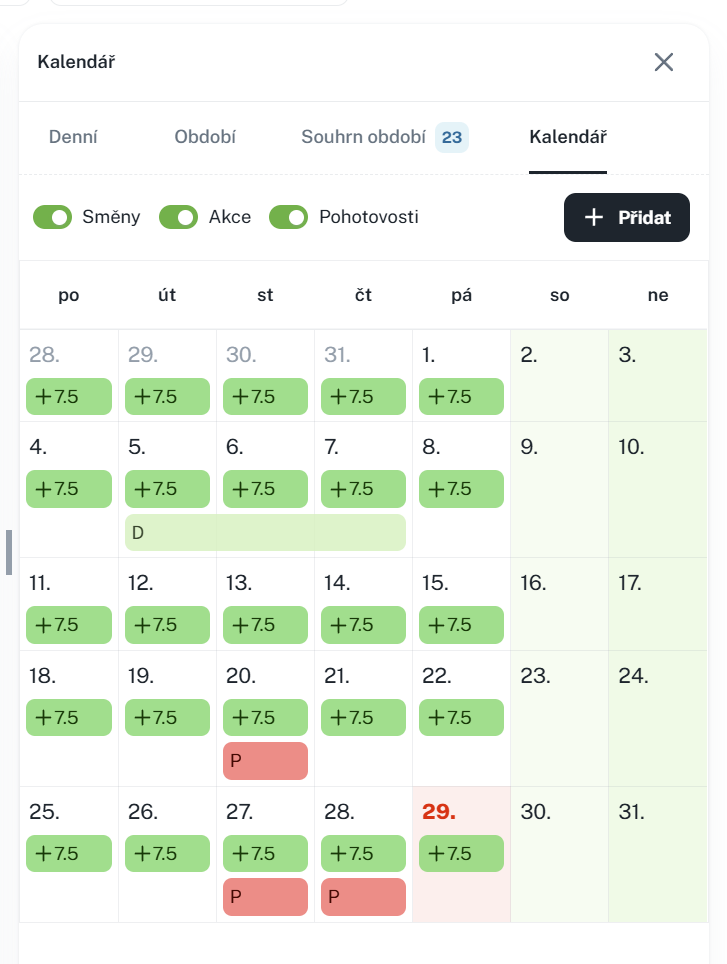
V systému rozlišujeme tři základní typy průchodů, které jsou vizuálně odlišeny pomocí ikon nebo barevného zvýraznění:
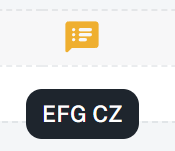
Průchod se proveden skrze SW terminál nebo fyzický HW, nemá příznak.

Vznikne editací průchodu nebo ručního přidání skrze tlačítko, má příznak panáčka.

Vznikne dogenerováním průchodu dle směny, generování začátků přerušení do dalších dnů atd…vyznačuje se modrým bleskem.

V případě, že je k některému průchodu připojena poznámka (např. vysvětlení, důvod změny, komentář od nadřízeného), systém automaticky zobrazí vizuální příznak – je to symbol označující, že k průchodu existuje doplňující informace.
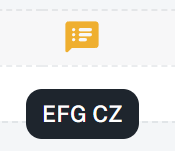
Přidání průchodu a akce slouží k manuálnímu doplnění údajů do docházkových dat (např. zaměstnanec nepoužil docházkový snímač, plánovaná dovolená). Přidat průchod (akci) je možné dvěma způsoby – v přehledu docházky tlačítkem Přidat akci a v osobním výkazu tlačítkem Přidat akci.
Průchod lze přidat skrze levý panel přes tlačítko přidat nebo přímo v seznamu klikem na tlačítko “Přidat akci”
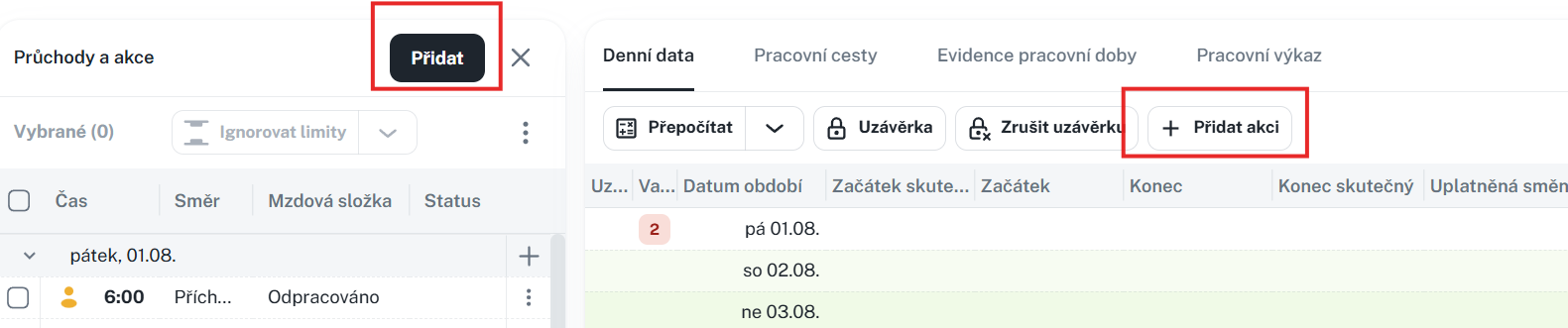
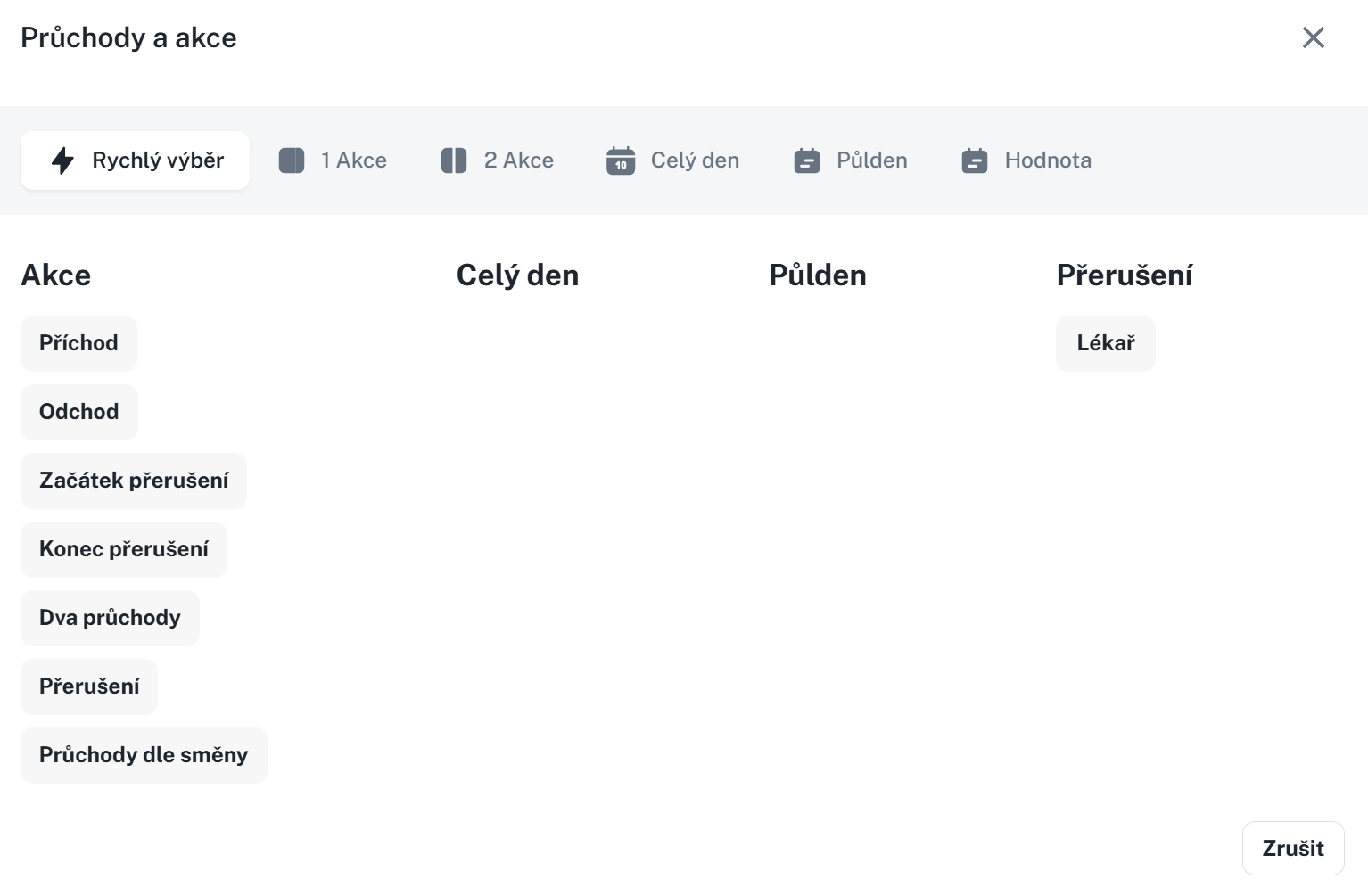
Při přidávání průchodu a akce se objeví formulář, který se skládá z pěti karet.
Rychlý výběr umožňuje rychlé zvolení akce a zrychlí doplnění průchodů.
1 Akce umožňuje zaregistrovat jen Příchod/Odchod/Začátek přerušení apod. Vhodné např. pro doplnění zapomenutého průchodu.
2 Akce umožňuje přidání dvou nezávislých průchodů. Zaregistruje např. příchod a zároveň odchod najednou.
Celý den se týká celodenních akcí typu Dovolená, Služební cesta, Nemoc apod. Je možné definovat interval, od kdy do kdy (datum) se má zvolená celodenní událost zadat do systému, nebo pomocí volby Generovat bude automaticky zadána, dokud si pracovník neoznačí na docházkovém snímači příchod.
Půlden zaregistruje půldenní akci. Lze využít v případě dovolené nebo kombinace např. dovolené s náhradním volnem.
Bez rozlišení – pokud se nerozlišuje směr průchodu, tak zvolte tuto možnost.
Příchod – pro zadání hodnoty příchodu.
Odchod – pro zadání hodnoty odchodu.
Začátek přerušení – vynucení začátku přerušení. Situace je obdobná příkladu níže u Konce přerušení.
Konec přerušení – vynucení ukončení přerušení.
Příklad: standardní dopočet služební cesty je nastaven do 17:00, ale je třeba ji ukončit již v 15:00. S pomocí průchodů by bylo nutné vložit 2 neuskutečněné akce (příchod ze služební cesty a odchod domů, resp. odchod odpracováno). V tomto případě je vhodné použít akci Konec přerušení v 15:00, čímž bude generování služební cesty ukončeno a zároveň i docházka v tento den.
Ignorovat zaokrouhlení + ignorovat limity - při přidání průchodu rovnou nastaví průchod aby ignoroval jednu či obě ze zvolených funkcí.

Nastavení přítomnosti - průchodem se rovnou nastaví přítomnost dané osoby, k zobrazení v jaké zóně se osoba nachází slouží sloupec “Zóna“.

Generovat dle směny - většinou se používá při přidávání průchodů na více dní, tato funkce zajistí, že se časy vygenerují dle předem naplánované směny.

Převzít časy dle směny - převezme časy dle naplánované směny, řídí se dle směny naplánované na první akci.
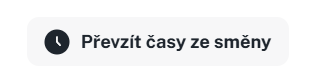
Zrušit vše jiné - zruší ostatní průchody a akce přidané na daný den.
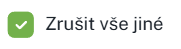
Generovat do dalších dnů - vygeneruje celodenní akci do vícero dnů
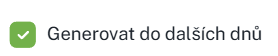
Schválit - pokud je hodnota zároveň hodnotou ke schválení a máte zároveň právo schvalovat, objeví se Vám tento checkbox. Touto možnosti hodnotu rovnou schválíte a není poté potřeba ji dodatečně schválit.

Nevkládat na den se zadanou akcí/průchodem - nevloží celodenní akci, pokud je na daný den naplánovaná akce nebo je přidaný průchod.

Doplnit i druhý půlden - doplní i druhý půlden u půldenní akce
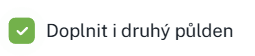
Přepočet docházkových dat probíhá automaticky na pozadí po každém průchodu konkrétní osoby a ručním přidání/editaci průchodů a uložení změn. Ručně probíhá stiskem tlačítka Přepočítat (Přepočet do konce období/Přepočet do dnešního dne/Přepočet do včerejšího dne).
V případě, že uzavíráte docházku před koncem období, stiskněte tlačítko Přepočet do konce období a docházkové údaje osoby se přepočítají do konce aktuálního období, tj. při měsíčním do konce měsíce. Poté zkontrolujte, zda jsou spočítána data i za poslední dny v měsíci.
Příklad použití: Zaměstnanec má poslední 2 týdny v měsíci dovolenou a potřebujete jeho docházku uzavřít nyní a dále ji zpracovat ještě před koncem daného období.
Pokud uzavíráte docházku ke dnešnímu dni, stiskněte tlačítko Přepočet do dnešního dne a průchody pro tento den se vygenerují podle docházkového předpisu zaměstnance. Poté můžete docházku uzavřít a pracovat s ní dále.
Příklad použití: Docházkový předpis zaměstnance je THP od 7:00 (konec 15:30). Zaměstnanec přišel do práce v 7:00, ale není jisté, v kolik hodin z práce odejde a účetní potřebuje jeho docházku již dnes uzavřít a dále ji zpracovat. Využije tedy funkce Přepočet do dnešního dne a odchod zaměstnance se vygeneruje podle jeho docházkového předpisu (15:30). V případě, že zaměstnanec odejde dříve nebo později, se saldo přepočítá do dalšího zúčtovacího období.
Pokud uzavíráte docházku ke včerejšímu dni, stiskněte tlačítko Přepočet do včerejšího dne a v docházkových datech pro uzávěrku budou jen reálné průchody zaměstnance. Po přepočtu je možné docházku uzavřít a dále s ní pracovat.
Příklad použití: Pro uzavření docházky potřebujete použít pouze reálná data a nechcete zaměstnanci uzavírat docházku s průchody, které by byly vygenerované.
Před spuštěním funkce Přepočítat je nutné nejprve označit osoby, u kterých chcete funkci využít (můžete označit všechny najednou pomocí zaškrtávacího pole v levém horním rohu tabulky).
V případě, že zvolíte Přepočet do konce období, bude záznam přepočítán podle zvoleného období (například červenec 2025).
Zvolte časové období.
Označte osobu/y, kterých se přepočet týká.
Klikněte na šipku vedle tlačítka Přepočítat → vyberte Přepočet do dnešního dne / Přepočet do konce období / Přepočet do včerejšího dne.
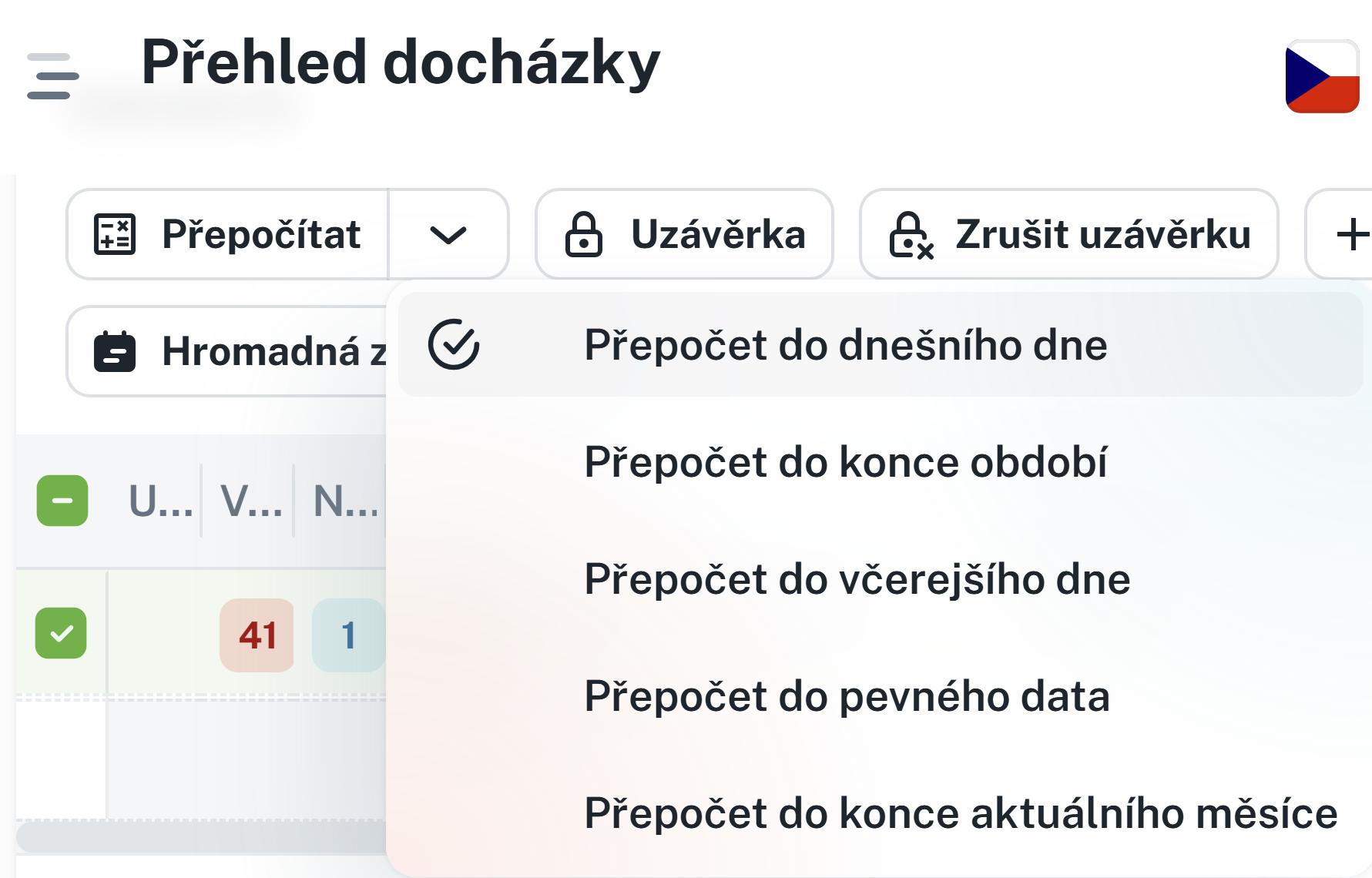
Klikněte na tlačítko Přepočítat.
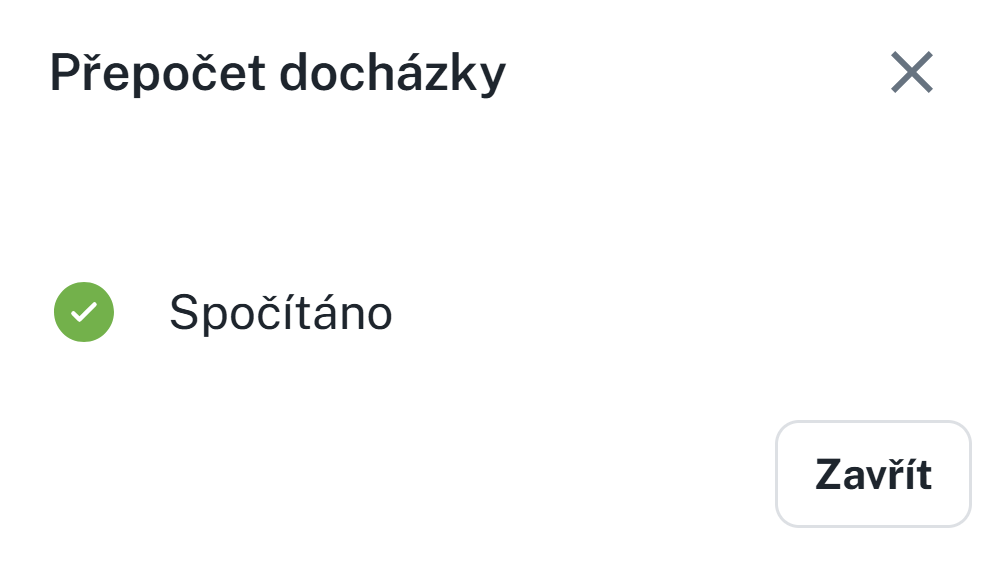
Data jsou nyní přepočítána a připravena k dalšímu použití (např. pro provedení uzávěrky, export apod.).
Slouží k uzavření docházky dané osoby, pro více informací navštivte příslušný manuál.
Uzávěrka docházky
Tento manuál slouží jako přehledný průvodce uzávěrkami v systému. Vysvětluje jednotlivé typy uzávěrek – Kontrola, Potvrzení a Uzávěrka, včetně jejich významu, pořadí a praktického použití. Naučíte se, jak uzávěrky nastavit, spouštět, opravovat chybové stavy i jak pracovat s uzavřenými daty.
Tato záložka představuje detailní pohled na realizované pracovní cesty v daném období.
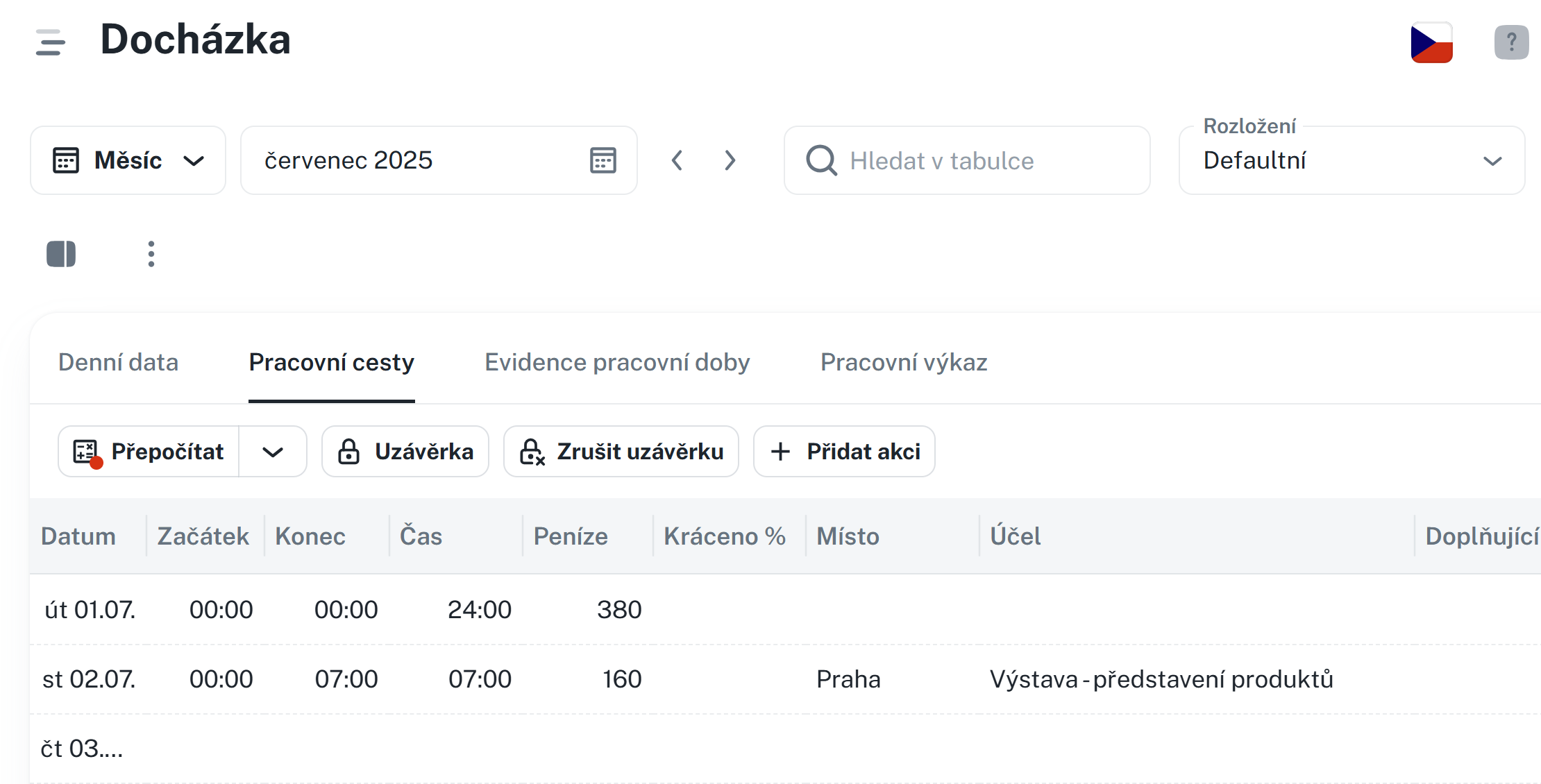
Čas začátku a konec se počítá automaticky ze zadaných začátků a konců pracovní cesty (průchody).
Do editace pracovní cesty se dostanete skrze kontext menu.
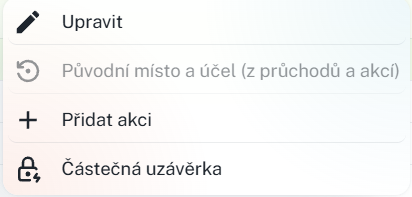
Dále si můžete upravit následující údaje dle potřeb, většinou slouží k zaevidování výdeje jídla, pro spočítání krácení a peněz.
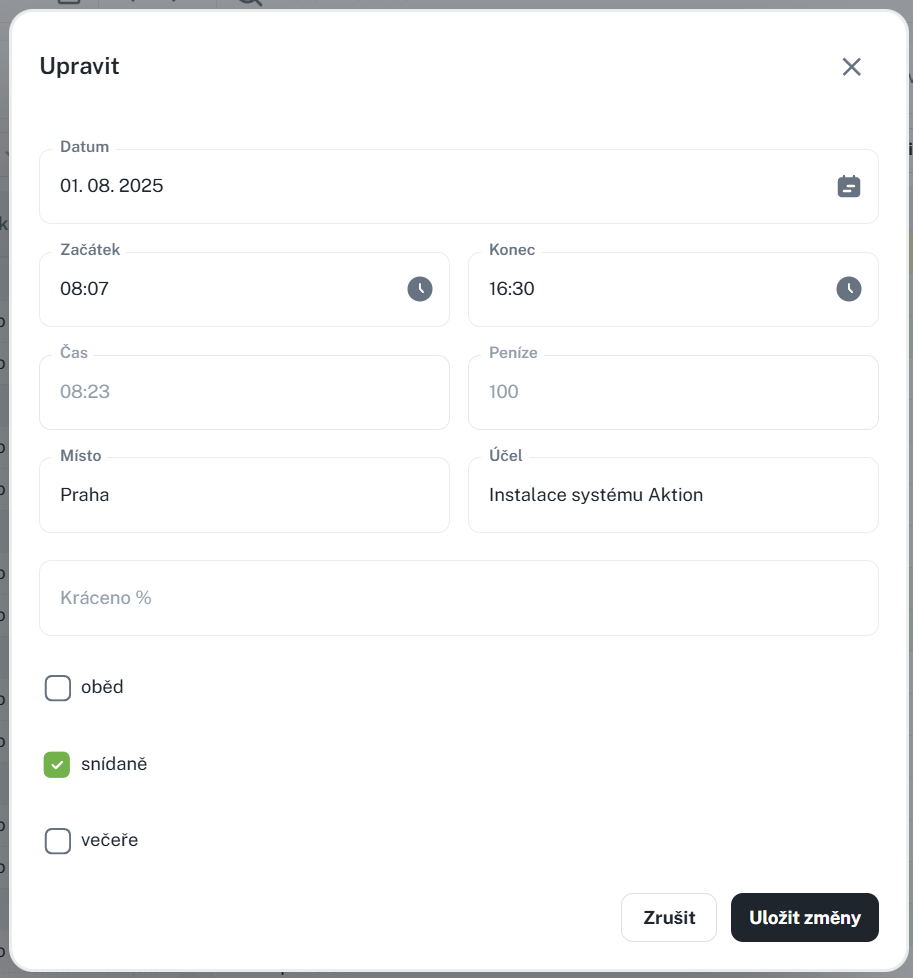

Tato záložka představuje detailní pohled na mzdové složky směn zaměstnance v daném období.
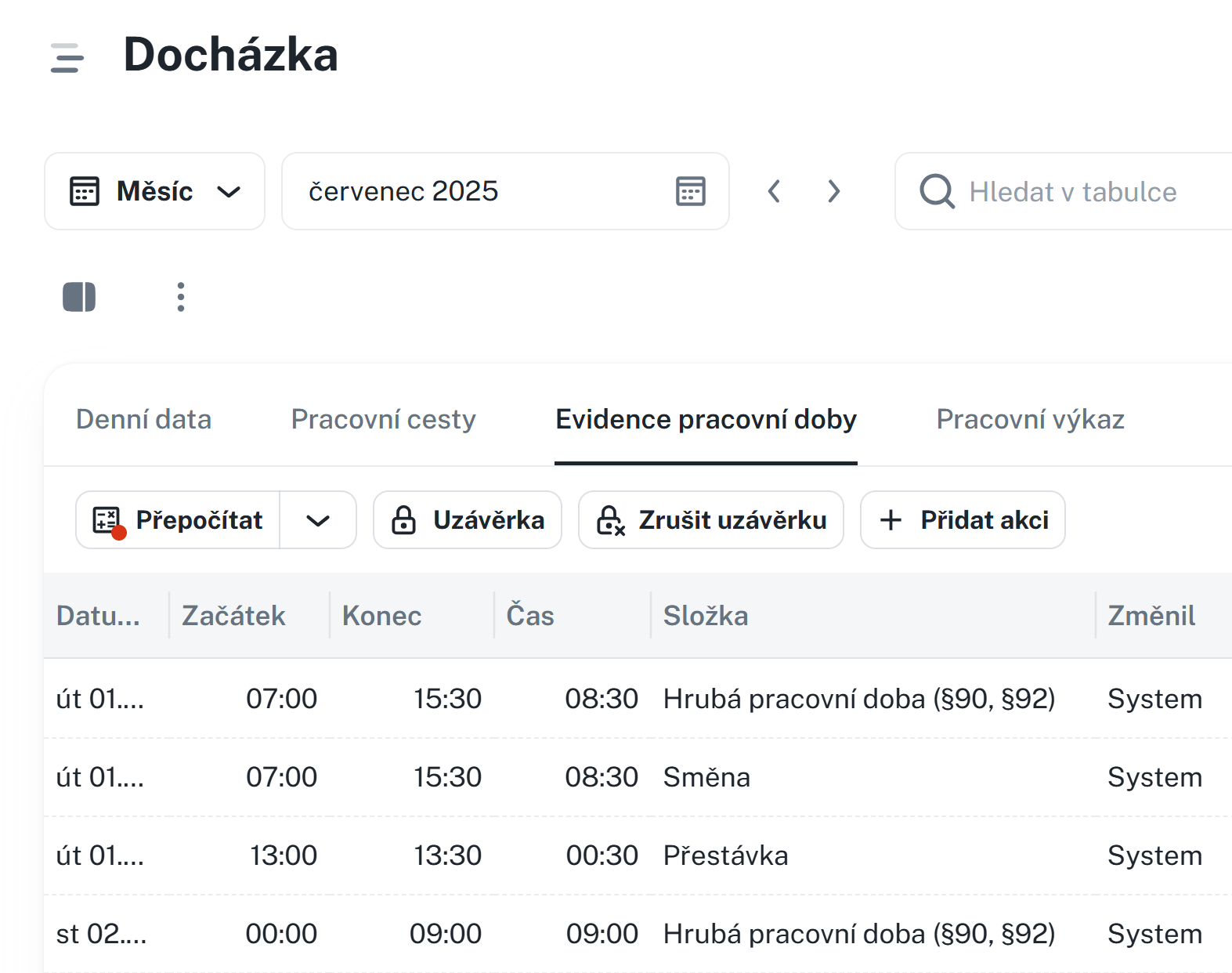
Tato záložka představuje detailní pohled na odvedenou práci zaměstnance v daném období, pokud jsou informace vyplněny.